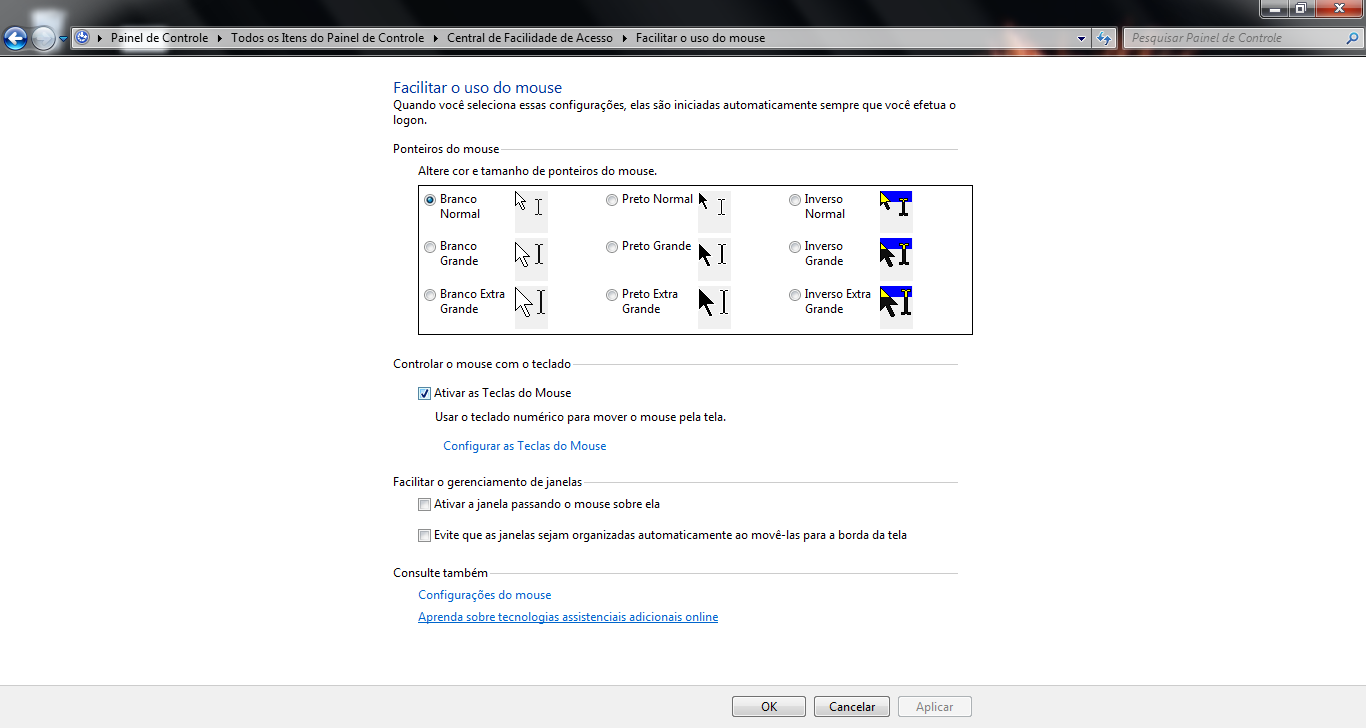O mundo para os canhotos é um pouco mais difícil, uma dessas dificuldades certamente está em usar o mouse do computador. Tanto o teclado e o mouse são raramente adaptados para os canhotos, entretanto existem algumas fórmulas para mudar isso. Atualmente há mouses e teclados criados especificamente para canhotos. Iremos agora mesmo aprender como configurar o seu mouse para canhoto.

Configurações para canhoto
Uma das configurações que mais ajudam os canhotos é alterar os botões primários e secundários. Para fazer isso acesse o “Painel de Controle“, vá para a opção “Mouse” e nas abas que irão aparecer, escolha “botões” e em seguida marque “Alternar entre os botões primário e secundário, isso fará trocar as funções do botão e o botão esquerdo será o primário. Agora o canhoto poderá usar o mouse com a mão esquerda com facilidade.
Até a pouco tempo a microsoft disponibilizava um pacote completo do cursor voltado para canhotos. Mas com o lançamento do windows 8.1 as configurações para canhotos já foram inclusas, deixando outras opções obsoletas.
Configurando Windows 8.1
Ainda nas configurações de mouse, se preferir basta digitar “mouse” na barra de pesquisa, escolher a opção “Configurações de mouse e touchpad“, vá para o guia “Mouse e touchpad” e selecione a caixa “Selecione seu botão principal“, terá a opção “Direita” ou “Esquerda“, selecione a esquerda, desta maneira todas as configurações de mouse vão ser para canhotos, facilitando muito a vida de quem trabalha com a mão esquerda.